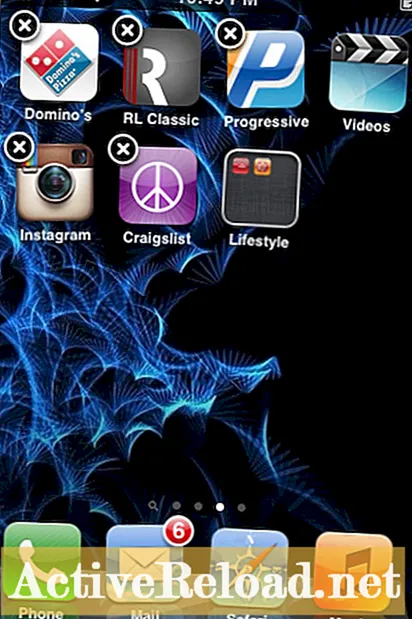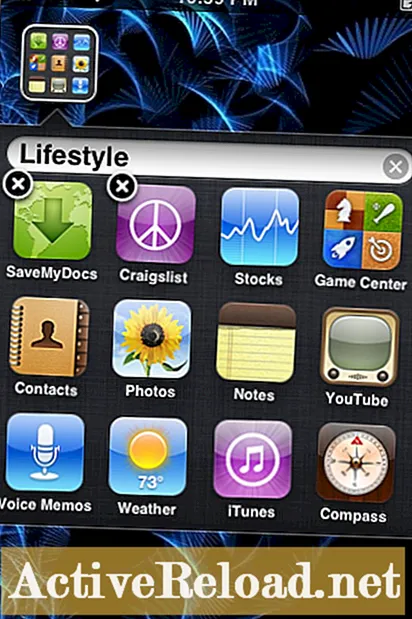![Tropico Mobile Game Review - One Tropico 3 to go please [German;many subtitles] iOS Android App Test](https://i.ytimg.com/vi/MRKo_ik75nc/hqdefault.jpg)
Turinys
- Ar yra programa, kuri slepia programas „iPhone“?
- Kaip paslėpti programas bet kuriame „iPhone“
- 1. Suraskite programą, kurią norite paslėpti.
- 2. Dar kartą palaikykite nuspaudę programą, kad ji būtų šiek tiek didesnė.
- 3. Perkelkite programą į savo ekraną.
- 4. Paslėpkite programą ekrane, apgaubdami ją kitomis programomis.
- 5. Paslėpkite programą aplanke, kad padidintumėte privatumą.
- 6. Pavadinkite aplanką kažkokiu raktu, pvz., „Įvairūs“.
- 7. Užpildykite ekraną kelių programų aplankais, kad palaidotumėte programą dar giliau.
- 8. Paspauskite mygtuką „Pagrindinis“, kad viską užfiksuotumėte savo vietoje.
Maksas turi B.S. masinės komunikacijos srityje iš SIU, magistro laipsnio - komunikacijos srityje iš U of I ir tęsia magistro laipsnį iš Websterio universiteto.
Žmonės, ieškodami jūsų „iPhone“, „iPad“ ar „iPod Touch“ programų, gali erzinti. Programos slėpimas taikant tėvų apribojimus arba programos pašalinimas iš telefono yra du kraštutiniai ir daug laiko reikalaujantys būdai.
Paprastesnis būdas yra paslėpti programą aplankuose tarp kitų programų. Dėl to kam nors sunku rasti tą programą, nebent jie praleidžia daug laiko kasinėdami ar nežinodami, ko ieškoti. Tai taip pat sukelia mažiau įtarimų nei apsaugoti užraktu ar slaptažodžiu. Tai taip pat veikia visoms „iPhone“ kartoms, įskaitant „iPhone 6“, „7“, „8“ ir „X“ bei visas „iOS“ versijas.
Ar yra programa, kuri slepia programas „iPhone“?
Nepaisant daugelio, šiuo metu nėra programų, kurios galėtų paslėpti programas programos, skirtos slėpti nuotraukas, vaizdo įrašus, užrašus ir tekstinius pranešimus, įskaitant „KeepSafe“, „KYMS“ ir „Private Photo Vault“.
Tik viena programa - „Locker“ - teigia galinti paslėpti programas, taip pat nuotraukas ir vaizdo įrašus, tačiau procesą sunku įvykdyti ir jis priklauso nuo „iOS“ klaidos. Net jei jums pasiseks, tai nėra nuolatinis dalykas, ir jūs praleisite valandas viską perdarydami.
Vienintelis efektyvus būdas paslėpti programą yra ją apriboti (tik įmontuotoms programoms, tokioms kaip „FaceTime“ ir „Safari“), pašalinti arba paslėpti aplankuose tarp kitų programų.
Kaip paslėpti programas bet kuriame „iPhone“
- Raskite programą, kurią norite paslėpti.
- Paspauskite ir laikykite programą, kol ji užaugs šiek tiek didesnė nei įprasta.
- Perkelkite programą į savo ekraną.
- Paslėpkite programą ekrane, apjuosdami ją su kitomis programomis.
- Norėdami padidinti privatumą, paslėpkite programą aplanke.
- Pavadinkite aplanką kažkokiu raktu, pvz., „Įvairūs“.
- Užpildykite ekraną kelių programų aplankais, kad palaidotumėte programą dar giliau.
- Paspauskite mygtuką „Pagrindinis“, kad viską užfiksuotumėte savo vietoje.
Žingsnis po žingsnio vadovas su ekrano kopijomis
1. Suraskite programą, kurią norite paslėpti.
Laikykite nuspaudę programą, kol visos programos sujudės.
Viršutiniame kairiajame programų kampe taip pat pamatysite „X“.
2. Dar kartą palaikykite nuspaudę programą, kad ji būtų šiek tiek didesnė.
Programa augs maždaug 25% daugiau nei įprasta.
3. Perkelkite programą į savo ekraną.
Vis dar spausdami programą, perkelkite ją į dešinį dabartinio ekrano kraštą, kad pereitumėte į kitą ekraną.
Perkelkite jį į naują ekraną, kol jis pats bus ekrane.
Galite pereiti iki 15 ekranų („iOS 7“ ir naujesnėms versijoms) arba 11 ekranų („iOS 6“ ir naujesnėms versijoms), tačiau paspaudus mygtuką „Pagrindinis“, kad užrakintumėte programas, ta programa bus automatiškai perkelta kitas tiesioginis ekranas po paskutinio užimto ekrano.
Pvz., Jei turite keturis užimtus ekranus, net jei perkelsite programą į paskutinį puslapį, ji bus automatiškai perkelta į penktąjį ekraną, kai užrakinsite programas.
4. Paslėpkite programą ekrane, apgaubdami ją kitomis programomis.
Visoms programoms vis dar besisukant, apgaubkite norimą paslėpti programą atsitiktinėmis programomis, kurių galbūt nenaudosite tiek daug.
Kuo daugiau turėsite visų ekranų, tuo sunkiau kam nors bus rasti programą. Galite užpildyti iki 15 ekranų programomis („iOS 7“ ir naujesnėms versijoms) arba iki 11 ekranų („iOS 6“ ir naujesnėms versijoms).
Priklausomai nuo jūsų ekrano dydžio, kiekviename ekrane gali būti 24 programos (4,7 ir daugiau colių), 20 programų (4 colių) arba 16 programų (3 colių), neįskaitant vietų doke. Tai prilygsta nuo 179 iki 363 galimų programų, kuriomis galite apsupti savo slaptą programą, darant prielaidą, kad telefone yra pakankamai atminties.
5. Paslėpkite programą aplanke, kad padidintumėte privatumą.
Ženkite dar vieną žingsnį, sukurdami nepastebimą aplanką, kuriame sukursite programą.
Kol programos vis dar krečia, vilkite bet kurią iš programų ir padėkite ją tiesiai ant kitos programos. Dvi programos bus perkeltos į tą patį langelį, sukurdamos aplanką. Apatinė programa mirksi du kartus, po to atidaromas aplankas.
Toliau vilkite kitas programas į aplanką. Norėsite, kad slapta programa būtų bent antrame aplanko puslapyje.
Kiekviename aplanko puslapyje rodoma iki devynių programų. Kiekviename aplanke teoriškai gali būti iki 135 programų (skirta „iOS 7“ ir naujesnėms versijoms), iki 16 programų („iOS 5“ ir „6“ versijoms) arba iki 12 programų („iOS 4“ ir senesnėms versijoms). Vėlgi, kuo daugiau programų pridedate prie aplanko, tuo sunkiau bus rasti slėpiamą programą.
6. Pavadinkite aplanką kažkokiu raktu, pvz., „Įvairūs“.
Turėsite sukurti aplanko pavadinimą, kuris per daug neišsiskirtų ir nenukreiptų žmonių į tai, ką paslėpėte.
Norėdami pervadinti aplanką, viršutinio burbulo dešinėje palieskite „X“. Tai atvers klaviatūrą.
Įveskite bet kokį kategorijos pavadinimą, kuris nepatrauks žvilgsnio ar neatkreips per daug dėmesio.
7. Užpildykite ekraną kelių programų aplankais, kad palaidotumėte programą dar giliau.
Sukurkite aplankų ir programų labirintą, kurį žmonės turės peržvelgti, kad rastų jūsų slepiamą programą.
Jei užpildysite ekraną aplankais, įskaitant keturias vietas doke, ir užpildysite kiekvieną aplanką keliomis programomis, įsivaizduokite, kaip sunku būtų rasti paslėptą programą.
Tai bus daug sunkiau, jei visus galimus ekranus užpildysite aplankais, kurių kiekvienoje yra kelios programos (darant prielaidą, kad telefone yra pakankamai atminties).
8. Paspauskite mygtuką „Pagrindinis“, kad viską užfiksuotumėte savo vietoje.
Jūs baigėte!
Dabar jūs turite ramybę žinodami, kad sukūrėte visą programų netvarką, kurią žmonės turės ieškoti, norėdami rasti jūsų paslėptą programą.
Šis straipsnis yra tikslus ir tikras, kiek autorius žino. Turinys skirtas tik informaciniams ar pramoginiams tikslams ir nepakeičia asmeninių ar profesionalių patarimų verslo, finansų, teisiniais ar techniniais klausimais.